Excel(エクセル)印刷プレビューには映るが印刷されない原因
皆さんExcelで印刷する前には、印刷プレビューで確認をしますか?
基本的に印刷物は印刷プレビュー通りに印刷されますが、時々印刷プレビューと異なりレイアウトが崩れて印刷されてしまうときがあります。
印刷プレビューと印刷結果が変わってしまう原因はいくつかありますが、主要な原因を以下でご紹介します。
今回の記事では、Excelの印刷プレビューには映るが印刷されない原因と対処法をご紹介していきます。
Excel(エクセル)印刷プレビューには映るが印刷されない対処法
では、ここからはExceの印刷プレビューには映るが印刷されない原因と対処法をご紹介していきます。
印刷待ちのものがある場合
レイアウトが崩れる以前の問題ですが、全く違ったものが印刷されてしまうときには印刷待ちのファイルがないかを確認してみましょう。何らかの原因で印刷できなかったファイルが印刷ドキュメント内に残っていると、まずは残っていた方から印刷されてしまいます。
対処法としては、印刷待ちのものを削除するということです。
印刷待ちのものがあるかは以下の手順で確認できます。
Windowsマークをクリックし、「設定」を開きます。
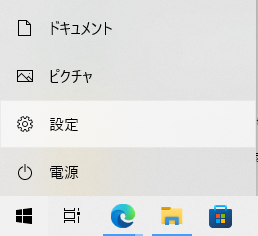
「設定」から「デバイス」を選択します。
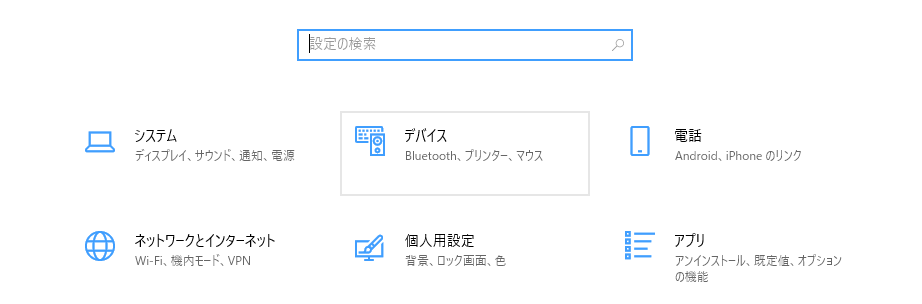
「デバイス」の設定で「プリンターとスキャナー」を選択し、対象のプリンターをクリック、「キューを開く」を選択します。
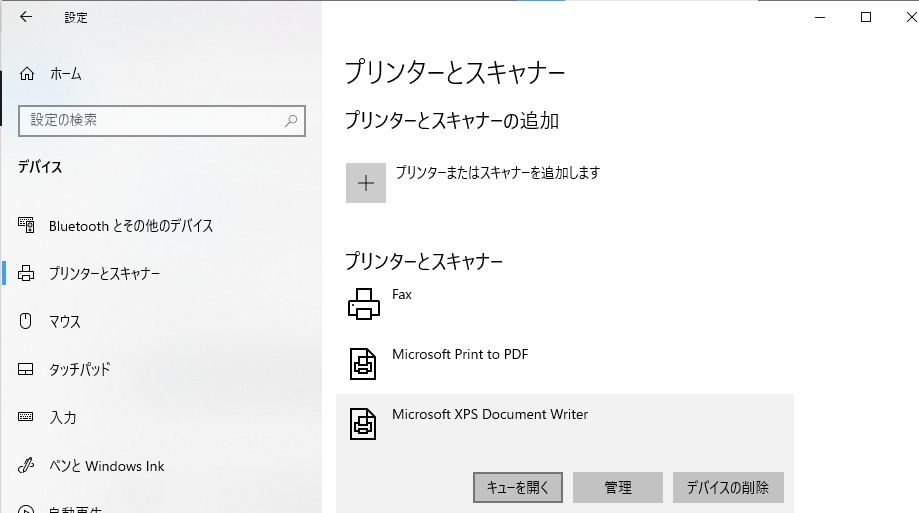
印刷待ちのものがある場合はここで確認、削除することができます。
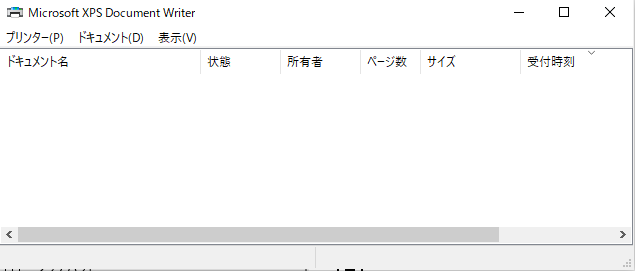
印刷待ちがなくなると印刷プレビュー通りに印刷できるようになると思います。
書式やページ設定がおかしい場合
書式やページ設定がおかしい場合印刷プレビュー通りに印刷されないことがあります。
印刷範囲の見直しや、余白やヘッダー・フッターなどのページレイアウトの確認をします。
印刷範囲の見直しや、余白やヘッダー・フッターなどのページレイアウトの確認は「ページレイアウト」タブから行うことができます。
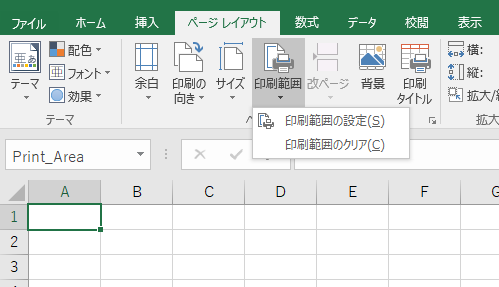
Excelの操作方法は実際に手を動かし、身につけていきましょう
今の時代、様々な仕事でExcelを使用することがあるでしょう。今回はExcelの印刷プレビューには映るが印刷されない原因と対処法をご紹介しました。このような機能を使いこなすことができれば仕事にも役に立つので、実際に手を動かし、覚えていきましょう。
WordやExcelなどのOfficeツールでは便利なショートカットキーなどがたくさんあるのでよく使う作業に関してはショートカットキーを調べてみるのも効率よく仕事を進める上で大切なことなのでこれから実践してみましょう。
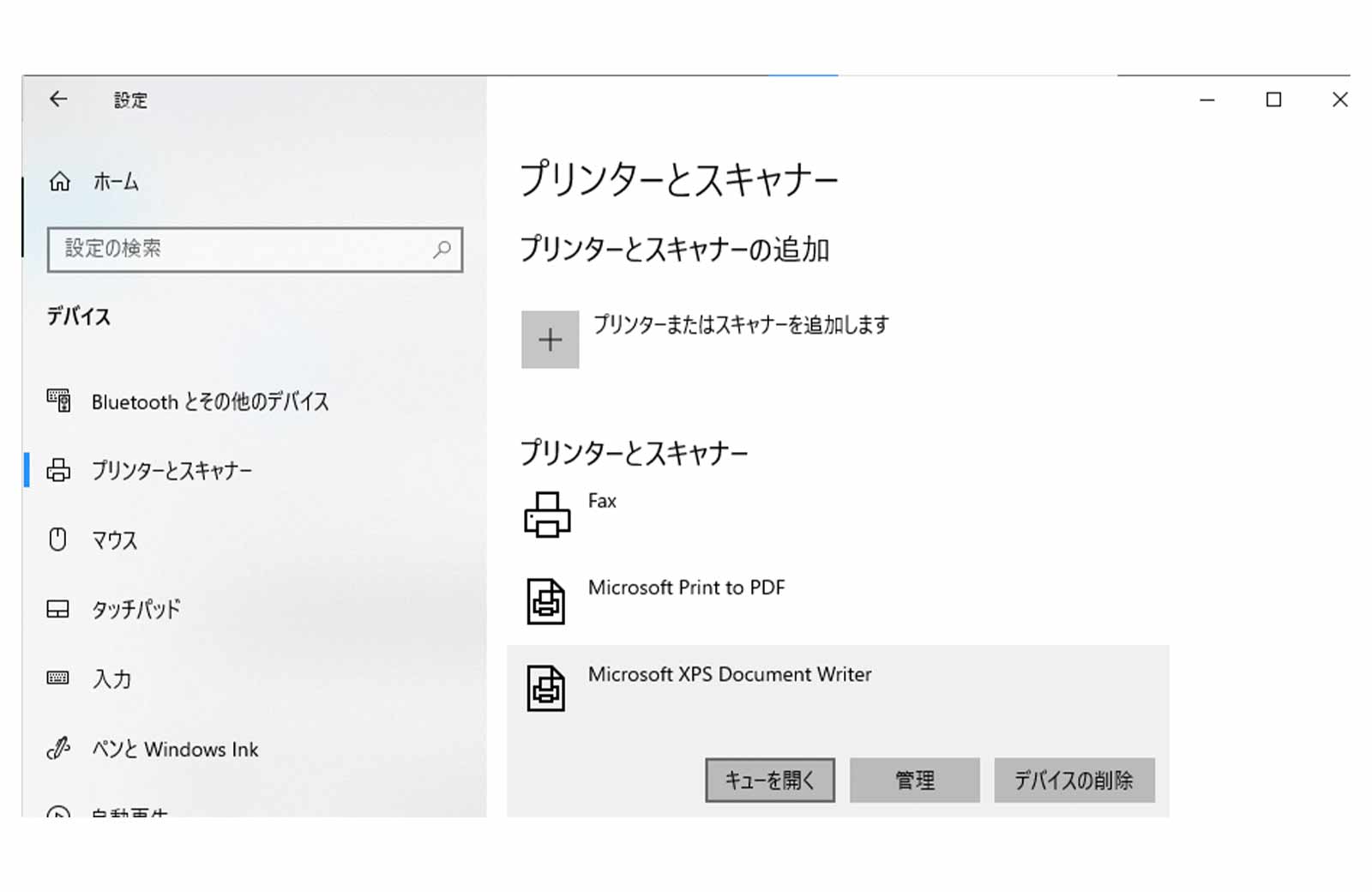
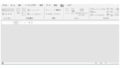
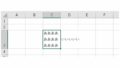
コメント